なぜコントローラーが必要なのですか? 詳細をあまり説明しなくても、アクセスポイントとコントローラーは共同でワイヤレスクライアントにネットワークの残りの部分(有線)へのアクセスを提供します。 無線環境へのアクセス、ビーコンフレームの生成、暗号化に関連するタスクの半分は、アクセスポイント自体によって実行されます。 残りの半分(主に関連付けと承認)は、コントローラーによって処理されます。 これは、スプリットMACアーキテクチャと呼ばれます。
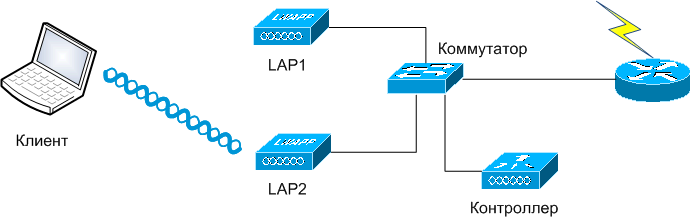
アクセスポイントは、ローカルスイッチドネットワークを介してコントローラに接続されます(もちろん、 CAPWAPインタラクションプロトコルは開いていますが 、シスコが製造しています)。 パフォーマンスに応じて、コントローラーごとに最大数百個存在する場合があります。 複数のコントローラーをグループにまとめることができますが、一般的な設定に従って、コントローラーとポイント自体の協調動作が保証されます。 このアプローチの利点は明らかです。集中管理、設定の柔軟性、フォールトトレランス、負荷分散、シームレスローミングなどのインテリジェント機能、周波数リソース管理、電力、サービス品質、認証。
コントローラに接続されたアクセスポイントでは、いわゆる 「軽量」(軽量)は、通常(スタンドアロン、AIR-AP-xxx)とほぼ同じIOSイメージ(AIR-LAP-xxx)で動作します。 違いは、ポイントがコントローラーによって中央で設定されるため、「conf t」モードがないことです。 スタンドアロンの軽量化間のファームウェアは、手動で「前後に」変更できます。
起動時に、アクセスポイントは、かなり複雑なスキームで利用可能な最適なコントローラーを検索し、ログインし、ファームウェアをダウンロードし(必要な場合)、設定し、クライアントへのサービスを開始します。 制御チャネル(UDPポート5246)とデータチャネル(UDPポート5247)は、ポイントとコントローラーの間で編成されます。 ユーザーデータは、クライアントWLAN / VLAN番号に関係なくUDPパケットにカプセル化されます。これにより、ネットワーク上の任意の場所(スイッチのアクセスポート)にアクセスポイントを配置し、コントローラー側でVLANレベルでセキュリティを集中管理できます。 コントローラがない「リモートオフィス」の場合、クライアントトラフィックのローカルスイッチングを行うモードが提供されます。
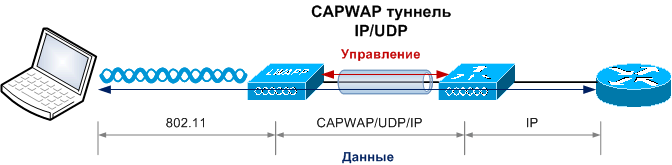
コントローラーは、MontaVista Linuxのかなり古いバージョンが内部にある、アーキテクチャーに特化したコンピューター(モデルによって異なるハードウェアアーキテクチャーとビット深度)です。 いくつかのモジュールがカーネルに追加されました。暗号化またはパケット転送のハードウェアアクセラレーションに関連するハードウェアのドライバーもあります。 コントローラーの寿命に関連するすべてのアクションは、ユーザーアプリケーションとして設計された大規模なモノリシックプロセスによって実行されます。
コントローラを電源、COMポート(9600/8 / N / 1)およびローカルネットワークに接続したら、初期設定が必要です。 彼らが何を、なぜ尋ねるのかを理解すれば簡単です。 NME-AIR-WLCコントローラー(ISRルーターのモジュール)の初期セットアップ手順を以下に示します。私の場合は、仮想化が成功し、仮想マシンで実行されます。
Cryptographic library self-test....passed!
XML config selected
Validating XML configuration
Cisco is a trademark of Cisco Systems, Inc.
Software Copyright Cisco Systems, Inc. All rights reserved.
Cisco AireOS Version 7.0.220.0
Initializing OS Services: ok
Initializing Serial Services: ok
Initializing Network Services: ok
Starting ARP Services: ok
Starting Trap Manager: ok
Starting Network Interface Management Services: ok
Starting System Services: ok
Starting Fastpath Hardware Acceleration: ok
Starting Switching Services: ok
Starting QoS Services: ok
Starting Policy Manager: ok
Starting Data Transport Link Layer: ok
Starting Access Control List Services: ok
Starting System Interfaces: ok
Starting Client Troubleshooting Service: ok
Starting Management Frame Protection: ok
Starting Certificate Database: ok
Starting VPN Services: ok
Starting LWAPP: ok
Starting CAPWAP: ok
Starting LOCP: ok
Starting Security Services: ok
Starting Policy Manager: ok
Starting Authentication Engine: ok
Starting Mobility Management: ok
Starting Virtual AP Services: ok
Starting AireWave Director: ok
Starting Network Time Services: ok
Starting Cisco Discovery Protocol: ok
Starting Broadcast Services: ok
Starting Logging Services: ok
Starting DHCP Server: ok
Starting IDS Signature Manager: ok
Starting RFID Tag Tracking: ok
Starting RBCP: ok
Starting Mesh Services: ok
Starting TSM: ok
Starting CIDS Services: ok
Starting Ethernet-over-IP: ok
Starting DTLS server: enabled in CAPWAP
Starting CleanAir: ok
Starting WIPS: ok
Starting SSHPM LSC PROV LIST: ok
Starting RRC Services: ok
Starting FMC HS: ok
Starting Management Services:
Web Server: ok
CLI: ok
Secure Web: Web Authentication Certificate not found (error). If you cannot access management interface via HTTPS please reconfig
Secure Web: Web Authentication Certificate not found (error). If you cannot access management interface via HTTPS please reconfigure Virtual Interface.
(Cisco Controller)
Welcome to the Cisco Wizard Configuration Tool
Use the '-' character to backup
自動インストール機能のアクションを一時停止します。 これにより、コントローラーはTFTPを介して事前に準備された構成ファイルを自動的にダウンロードできます。 したがって、それぞれを手動で構成することなく、ネットワークに多数のコントローラーを展開できます。 WCS管理システムがある場合に役立ちます。
Would you like to terminate autoinstall? [yes]: yes
AUTO-INSTALL: process terminated -- no configuration loaded
コントローラーの名前(提案されたものはMACアドレスから生成されます)、管理者のユーザー名とパスワードを設定します。
System Name [Cisco_bb:bb:40] (31 characters max): wlc4...net
Enter Administrative User Name (24 characters max): anton
Enter Administrative Password (3 to 24 characters): *********
Re-enter Administrative Password : *********
管理インターフェイスのアドレス指定を構成します。 これは、コントローラが外部と「通信」するための論理インターフェイスです(アクセスポイントを除く)。 通常の方法では、コントローラのすべての物理インターフェイスがEtherChannelグループに結合され(後でこれを行うことができます)、この共通チャネルでは、それぞれ独自のVLANに必要な論理インターフェイスの数を構成します。 この例では、スイッチとコントローラの間にトランクポートが作成され、VLAN 310を介してサービスが実行されます。アクセスポートの場合、またはネイティブVLANがある場合は、0を指定します。DHCPサーバーアドレスは、クライアントにDHCPクライアント要求を転送するために必要ですこれは構成されます。 コントローラはDHCPリレーになります(ただし、DHCPサーバーとしても機能できます)。
Management Interface IP Address: xx.xx.145.10
Management Interface Netmask: 255.255.255.128
Management Interface Default Router: xx.xx.145.1
Management Interface VLAN Identifier (0 = untagged): 310
Management Interface Port Num [1]:
Management Interface DHCP Server IP Address: xx.xx.145.9
5508モデルを除くすべてのコントローラは、個別のap-manager論理インターフェイスを使用してアクセスポイントと通信します。 通常は同じネットワークからアドレスを構成する必要があります。
AP Manager Interface IP Address: xx.xx.145.14
AP-Manager is on Management subnet, using same values
AP Manager Interface DHCP Server (xx.xx.145.9):
最後の論理インターフェイスは仮想です。 DHCP要求をクライアントに転送し、Web認証、ローミングに使用します。 ネットワーク上のどこでも使用されず、ルーティングできないアドレスが書き込まれます。通常は1.1.1.1です。 重要:ローミングクライアントが想定される複数のコントローラーで同じである必要があります。
Virtual Gateway IP Address: 1.1.1.1
クライアントをローミングするために、コントローラはモビリティグループに結合され、モビリティグループの名前が設定されることが提案されています。 また、無線共振の制御を集合的に提供するコントローラーのグループの名前を設定することも提案されています(周波数計画と電力、RFグループ)。 これらは、デバイスと名前のセットに応じて異なるグループにすることができますが、共通名はここに示されています(後で変更できます)。
Mobility/RF Group Name: WLAB
ウィザードでは、1つのワイヤレスネットワーク(WLAN)を作成できます。 とにかく通常ここで何かを指定してから、このネットワークを削除し、Webインターフェースから正しいネットワークを作成します。
Network Name (SSID): test
DHCPパケットをブリッジするモードはエキゾチックであり、実際にはほとんど使用されません。
Configure DHCP Bridging Mode [yes][NO]:
IPアドレスが静的に登録されているワイヤレスクライアントの動作を有効にできます。 実際、このオプションはコントローラーでARPキャッシュを有効にします。これは便利です。
Allow Static IP Addresses [YES][no]:
クライアントの承認目的(およびコントローラーへのアクセス、およびその他の特定のもの)には、外部RADIUSサーバーを使用できます。これは、後でWebインターフェイスを介して設定する方が便利です。
Configure a RADIUS Server now? [YES][no]: no
Warning! The default WLAN security policy requires a RADIUS server.
Please see documentation for more details.
各アクセスポイントとコントローラには、動作する有効な国コードがあります。 実際には、国コードにより、許可される周波数(チャネル)と最大電力のセットが決まります。これは、自動周波数選択アルゴリズムなどの動作に影響します。 国コードリストは、ネットワーク全体で均一に構成することを強くお勧めします。
Enter Country Code list (enter 'help' for a list of countries) [US]: RU
コントローラーは、2.4および5 GHzネットワーク(それぞれ11b / g / nおよび11a / n)の切り替えを提案します。 実際、このパラメータは、実際に無線がインストールされているコントローラに関連付けられているアクセスポイントに送信されます。 他のすべてのパラメータが設定された後、Webインターフェイスを介して無線をオンにすることをお勧めします。
Enable 802.11b Network [YES][no]: no
Enable 802.11a Network [YES][no]: no
前に説明したように、周波数リソースと容量を動的に制御するための有用なアルゴリズムを含めることの要求。
Enable Auto-RF [YES][no]:
時間設定(タイムサーバー、および静的に設定された時間/タイムゾーン)は、ログファイルの正しいラベルだけでなく、アクセスポイントの証明書承認にも重要です(よく知られている期限チェック付きの証明書に基づいて、DTLSに基づくCAPWAPを使用します)有効性)。
Configure a NTP server now? [YES][no]: no
Configure the system time now? [YES][no]: no
Warning! No AP will come up unless the time is set.
Please see documentation for more details.
最後に、準備ができている場合、コントローラーは構成を保存して再起動します。
Configuration correct? If yes, system will save it and reset. [yes][NO]: yes
Configuration saved!
Resetting system with new configuration...
これで、Webベースの管理インターフェイスを介してデバイスを構成できるようになりました。https://xx.xx.145.10で数分で利用できます。 サイトの有効性に関する不必要な質問を避けるために、コントローラはその後SSLの証明書を発行できます。
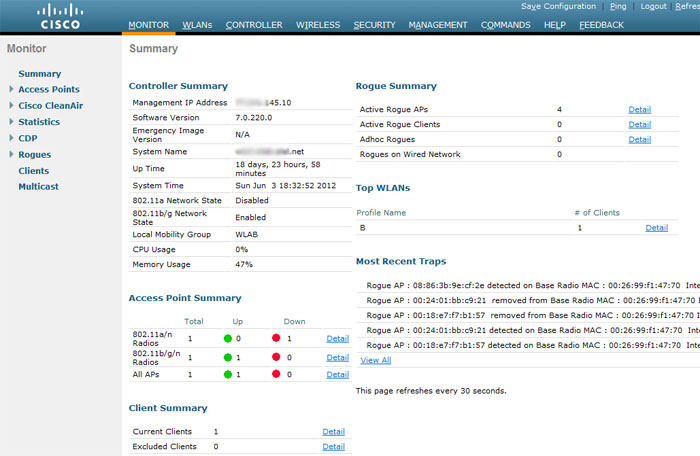
コントローラは、コマンドライン(コンソール、telnet、ssh)からも構成できます。 構文から、IOS CLIの信者は吐き出し、JunOSファンはショックを受けます。 ただし、コマンドラインはデバッグには非常に便利です。これを使用しないと、Ciscoワイヤレスシステムでステップを踏む必要はありません。
今こそ、コントローラの設定に関する包括的なガイドを読み、戦いに突入するときです。 十分な
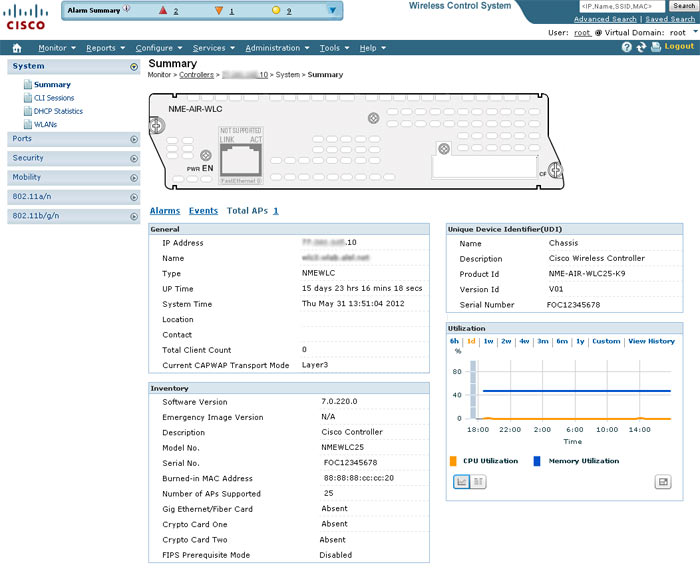
次のステップは、 アクセスポイントのインストールと接続です 。
PS著者は、シスコシステムズとは一切関係がなく、何かを売買することはありません。